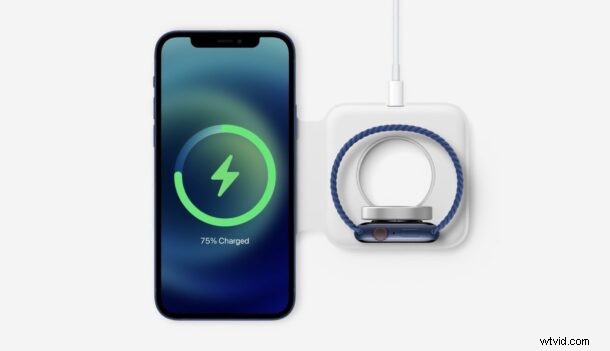
Czy kiedykolwiek chciałeś zmienić dźwięk ładowania swojego iPhone'a? Z pewnością nie jesteś w tym odosobniony, ale z przyjemnością informujemy, że Twoje życzenie wreszcie się spełniło. Zgadza się, możesz teraz ustawić iPhone'a tak, aby odtwarzał niestandardowy dźwięk za każdym razem, gdy podłączysz go do ładowarki, dzięki wbudowanej aplikacji Skróty.
Dla tych, którzy nie są świadomi, natywna aplikacja Skróty umożliwia wykonywanie mocno niestandardowych zadań na iPhonie i iPadzie. W systemie iOS 14 i nowszych firma Apple wprowadziła duże zmiany w aplikacji Skróty, umożliwiając użytkownikom uruchamianie niestandardowych działań w tle, co wcześniej nie było możliwe. Otwiera to drzwi do zupełnie nowej gamy skrótów i automatyzacji, takich jak ustawianie niestandardowej akcji po podłączeniu iPhone'a.
Czy próbujesz dowiedzieć się, co musisz zrobić, aby skonfigurować to na swoim iPhonie? Następnie czytaj dalej.
Jak zmienić dźwięk ładowania na iPhonie lub iPadzie
Będziemy korzystać z akcji skrótu, która jest dostępna tylko na iPhone'ach z systemem iOS 14 lub nowszym. Dlatego upewnij się, że Twoje urządzenie jest zaktualizowane, zanim przejdziesz do procedury.
- Uruchom aplikację Skróty na swoim iPhonie.
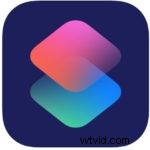
- Spowoduje to przejście do sekcji Moje skróty. Ponieważ będziemy uruchamiać akcję Skrót jako automatyzację, przejdź do sekcji „Automatyzacja” i dotknij „Utwórz osobistą automatyzację”.
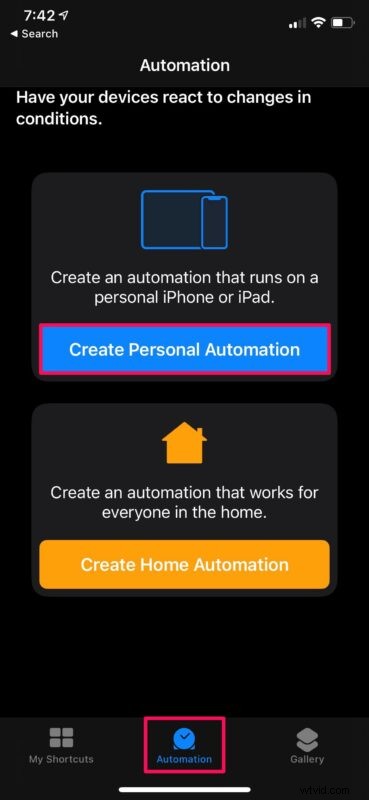
- W menu Nowa automatyzacja przewiń w dół do samego dołu i dotknij „Ładowarka”, aby kontynuować.
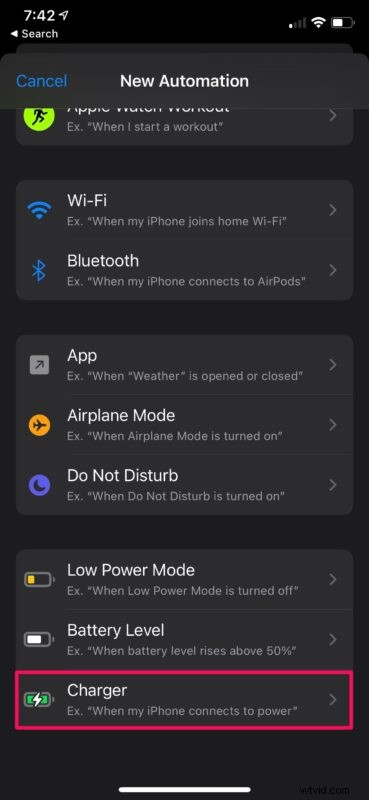
- Ponieważ chcesz zmienić dźwięk ładowania, upewnij się, że opcja „Jest połączona” jest zaznaczona, jak pokazano poniżej, i dotknij „Dalej”.
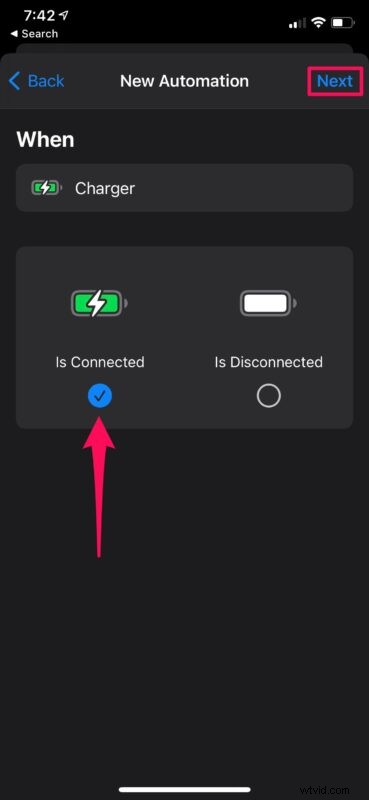
- W tym kroku dodasz akcję Skrót. Stuknij w „Dodaj działanie”, aby kontynuować.
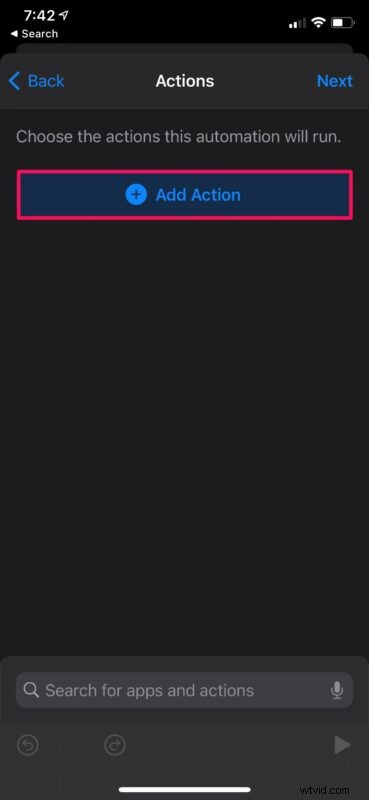
- Teraz możesz wybrać akcję, której chcesz użyć. Po podłączeniu ładowarki możesz odtwarzać muzykę lub słuchać najnowszej notatki głosowej.
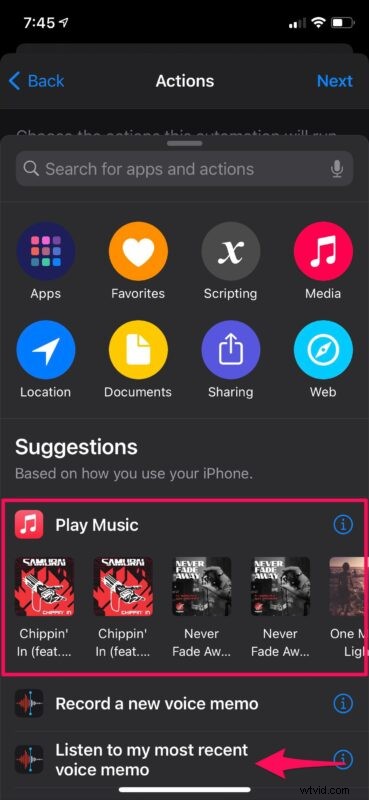
- Alternatywnie możesz użyć opcji Mów, jeśli wolisz taką opcję. Wpisz „Mów” w pasku wyszukiwania i wybierz akcję „Mów tekst”, jak pokazano na zrzucie ekranu poniżej.
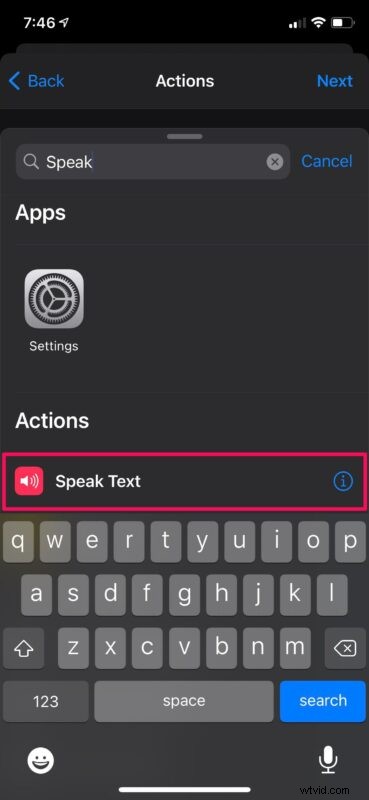
- Po dodaniu akcji dotknij pola „Tekst”, aby dodać własny tekst.
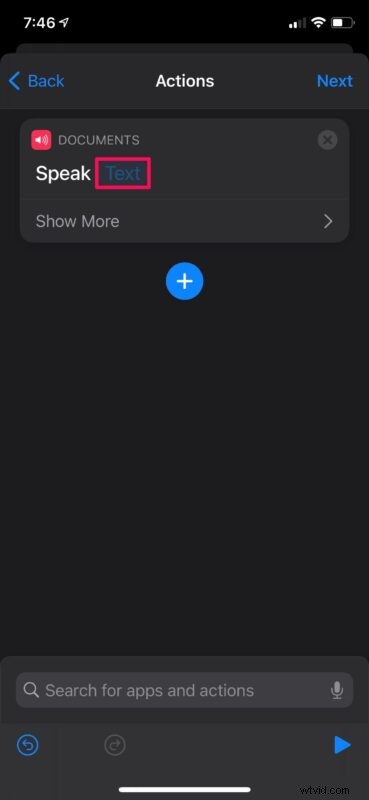
- Wpisz niestandardowy tekst, który ma być wypowiadany na głos, gdy ładowarka jest podłączona, i kliknij „Dalej”.
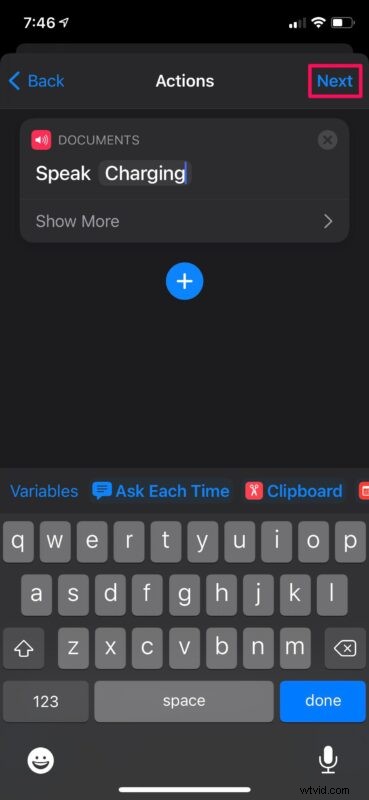
- Teraz upewnij się, że odznaczyłeś przełącznik „Zapytaj przed uruchomieniem”, a następnie dotknij „Gotowe”, aby zapisać automatyzację.
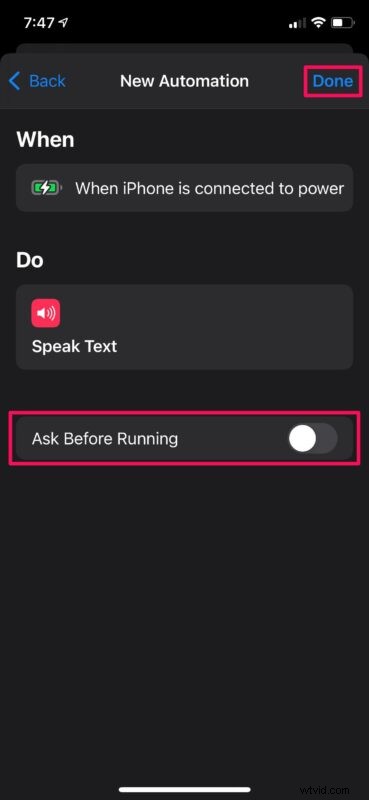
Proszę bardzo. Twój iPhone lub iPad będzie teraz odtwarzać niestandardowy dźwięk skonfigurowany za pomocą aplikacji Skróty po podłączeniu do ładowarki.
Domyślnie wszystkie automatyzacje utworzone w aplikacji Skróty będą wymagały Twojej zgody przed uruchomieniem. Dlatego wyłączenie „Zapytaj przed uruchomieniem” zapewni, że automatyzacja będzie działać w tle, a akcja Skrót zostanie uruchomiona bez zbędnych wyskakujących okienek lub monitów.
Podczas odtwarzania całego utworu podczas ładowania iPhone'a może nie być opcją, którą większość ludzi woli, ponieważ wolą zamiast tego używać prostego tonu, możesz użyć aplikacji Notatki głosowe, aby nagrać niestandardowy ton, a następnie użyć go do automatyzacja. Możesz też być naprawdę kreatywny dzięki akcji Speak Text.
Chociaż w tym konkretnym artykule skupiliśmy się na wersji aplikacji Skróty na iOS, możesz wykonać te dokładne kroki, aby zmienić dźwięk ładowania również na iPadzie, pod warunkiem, że działa on na co najmniej iPadOS 14.
To tylko jedna z wielu fajnych rzeczy, które możesz zrobić dzięki wbudowanej aplikacji Skróty. Na przykład, jeśli na Twoim urządzeniu działa system iOS 14.3/iPadOS 14.3 lub nowszy, będziesz mieć dostęp do skrótu „Ustaw tapetę”, którego można użyć w automatyzacji do automatycznej zmiany tapety na iPhonie. Możesz także zainstalować skróty innych firm utworzone przez innych użytkowników, jeśli nie jesteś zadowolony z tych dostępnych w Galerii skrótów.
Wykaż się kreatywnością dzięki dźwiękowi odtwarzanemu na iPhonie lub iPadzie po podłączeniu ładowarki i baw się dobrze. Jakie są twoje ogólne przemyślenia na temat tej zgrabnej sztuczki dostosowywania? Czy próbowałeś czegoś jeszcze z aplikacją Skróty? Podziel się swoimi doświadczeniami i upuść swoje pomysły w sekcji komentarzy poniżej.
